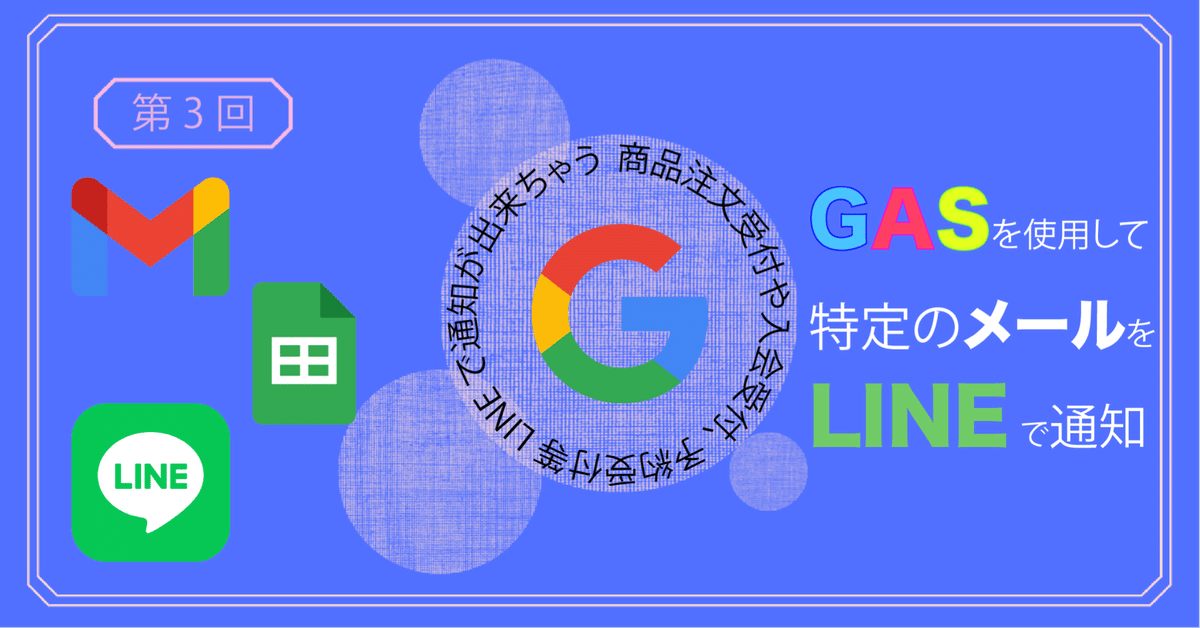
【運用コスト 0 円!?】GASを使用して任意 のメールをラインで通知できちゃう方法 【好きなメールをラインで確認!!】
本書では、GASを利用し、特定のメールをラインで通知する方法を記載させて頂きます。
始める前に用意し、覚えておくもの
1. Google アカウント
2. Google Spread Sheet の使い方
3.gmail アカウント
本書でやりたい事
Gmail に来た特定条件に当てはまるメールをGoogle スプレッドシートに入力し、個人またはグループラインに通知する
本プログラムの今回の想定使用例
1. 予約通知などGMAILに転送されたものをLINEで通知。
2. 特定のメール(◯◯@example.com)宛のメールを全て通知
その他本プログラムの使用例
・インターネットでの商品注文受付
・入会受付
・ホテル予約通知
・twitter などの通知をLINEで確認
LINE Notifyトークン取得方法
1.パソコンで下↓のサイトにアクセス
2.アクセス先のサイトで通知したいLINEアカウントを使用してログイン。
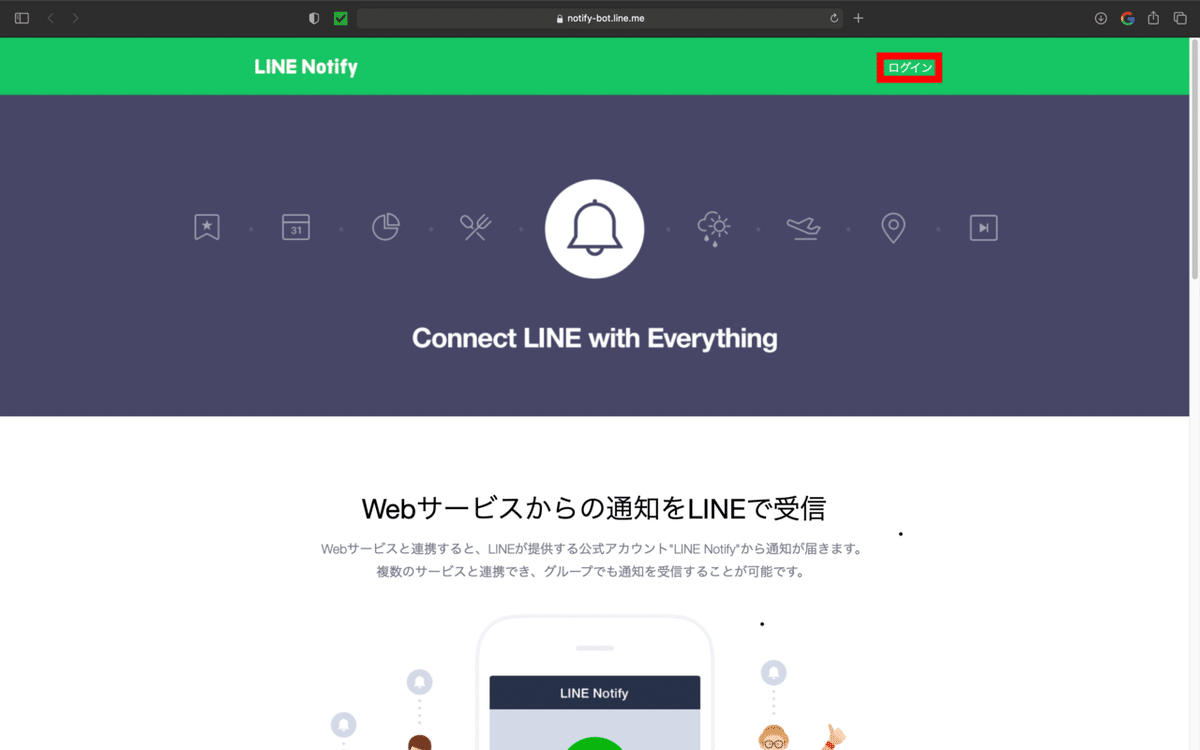
3.画面右上にあるアカウント名右側の下三角を押してマイページにいく。
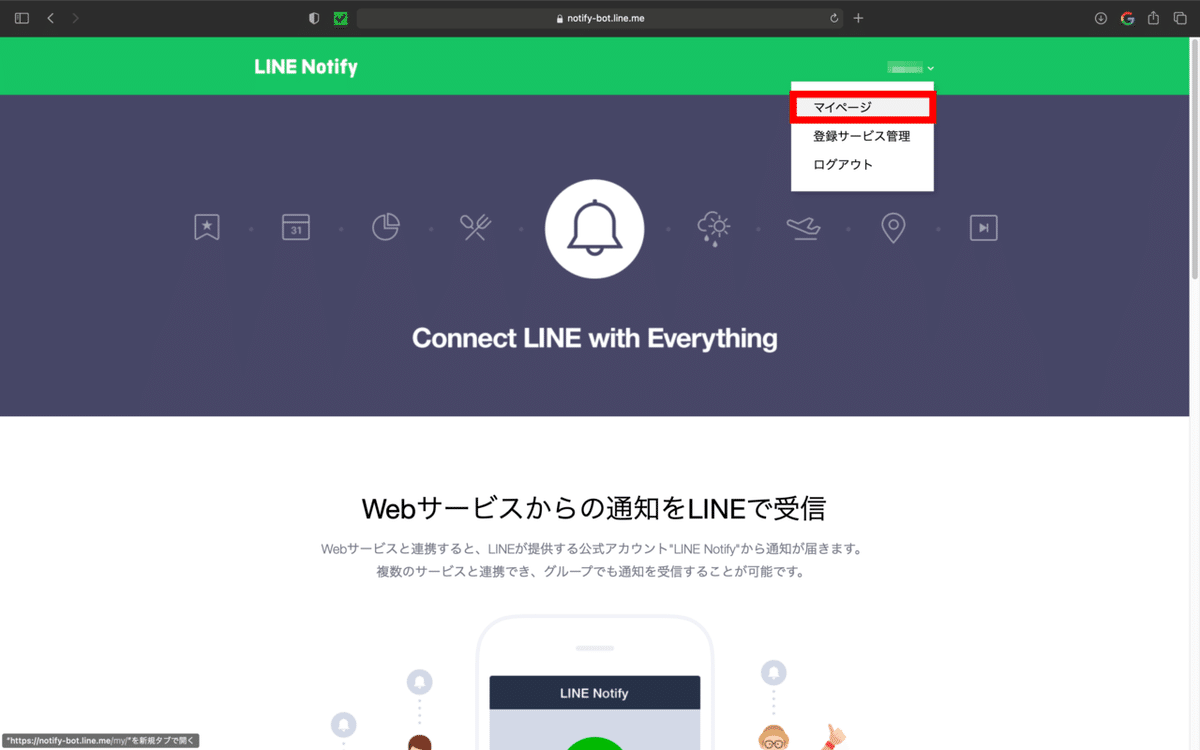
4.マイページ下部にトークンを発行するボタンを押す。
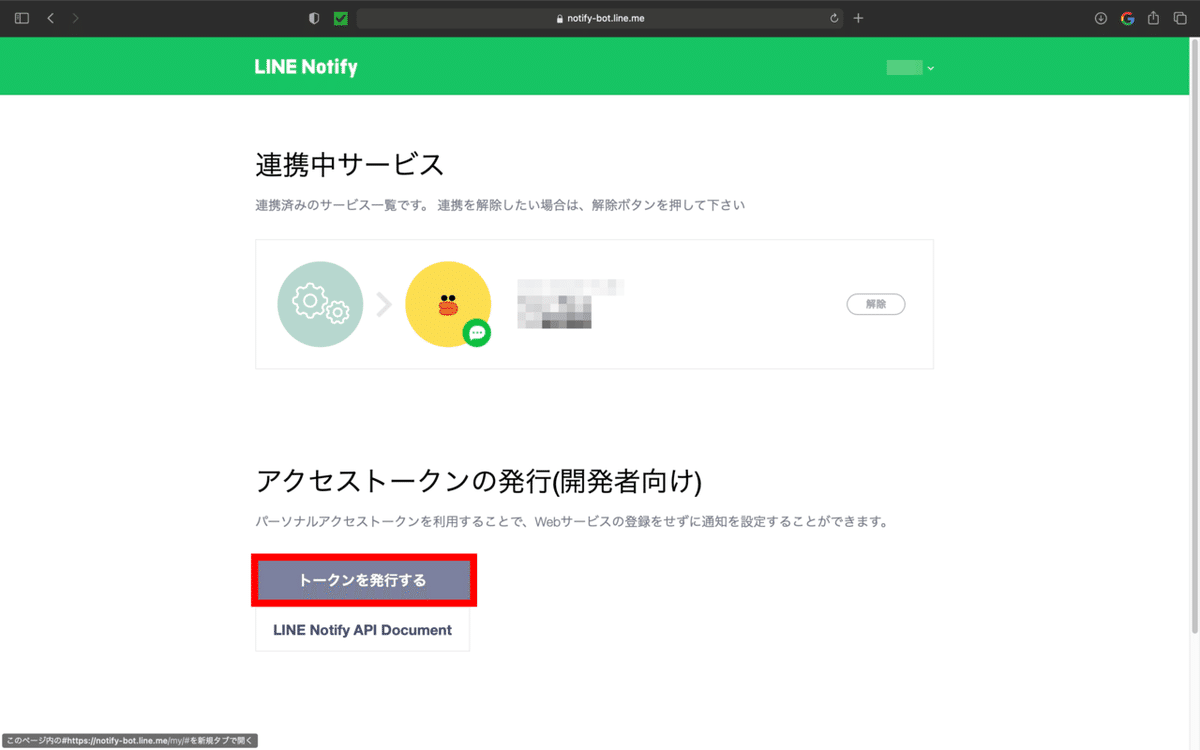
5.ポップアップした画面でトークン名を入力し、通知したいトークルームを選択する(同時に複数選択はできません)。その後下部の発行するボタンを押す。
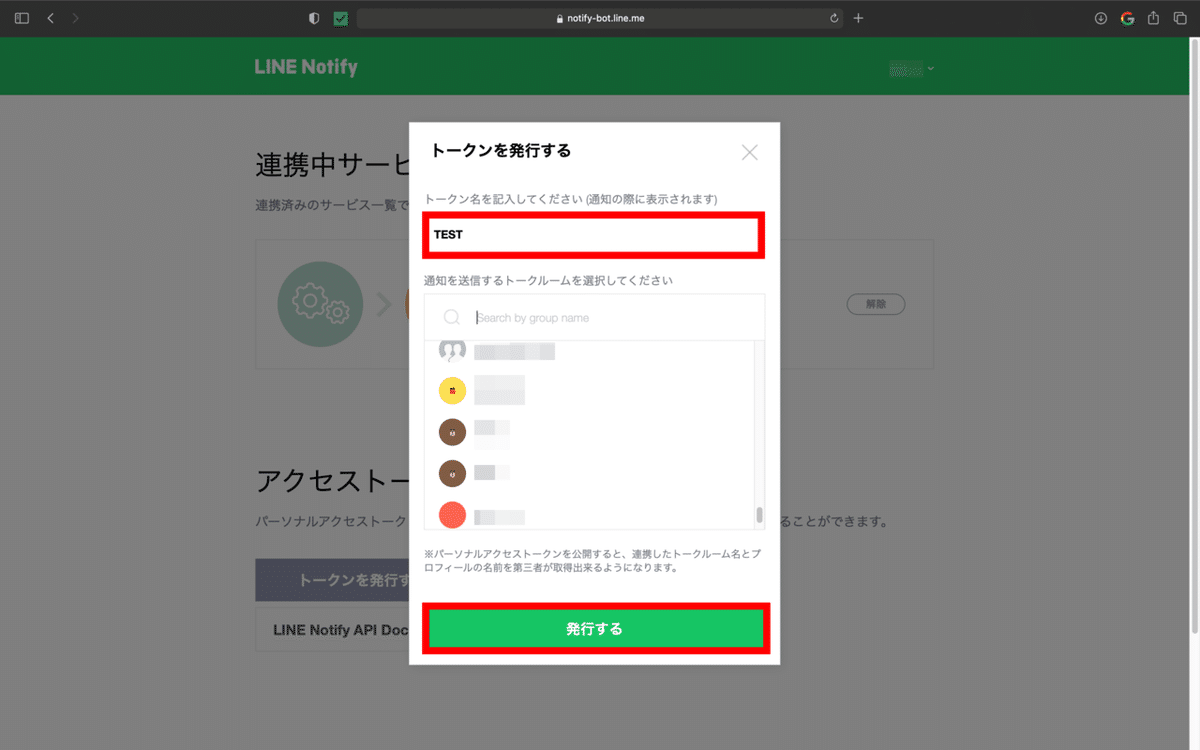
6.発行されたトークンをコピーしてメモ帳などに一時的に保存
メモ帳の開き方
・Windows
Windowsキーを押して「memo」と入力し、 Enter キーを押す。
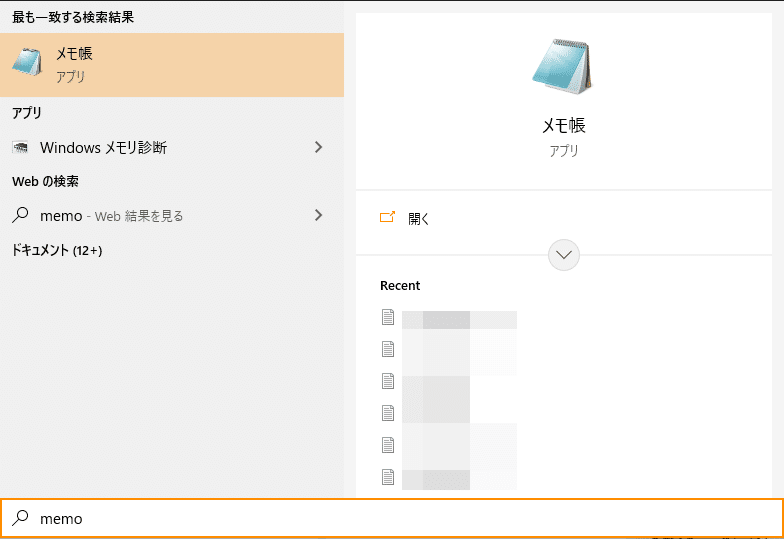
処理の流れ
ここから先は
6,635字
/
5画像
¥ 500
この記事が気に入ったらチップで応援してみませんか?
